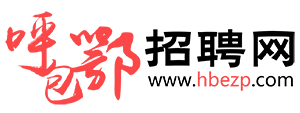Excel中的高手操作!制作考勤表月份日期自动更新,学到就是赚到
如果你跟我一样,同属于在职场中摸爬滚打的一员,那么熟练地使用Excel就是必须的。今天,小编将教给大家一个Excel中的一个实用操作,那就是让考勤表中的日期自动更新,掌握这个技巧可以给你省去不少事儿了。如果你还不会的话,那咱们就一起来看一下具体的操作方法吧!
操作步骤:
先新建一个表格,然后将需要的姓名和日期填入进去。
选定单元格,鼠标右击,找到【设置单元格格式】选项,然后选择【自定义】并输入月份,然后点击确定。
输入自动显示天数的函数公式
选中单元格,接着输入函数公式:=DAY(EDATE(DATE(2018,A1,1),1)-1)后就可以随意显示任意天数了。
输入自动显示星期的函数公式
选定星期这一栏,然后输入公式:=TEXT(DATE(2018,$A1,C3),"aaa")后就可以自动显示星期了。
以上就是可以实现Excel考勤表自动更新显示日期和星期的方法了,学会这个小技巧之后,你就再也不用手动去调整日期和星期了。